обзор одного из лучших органайзеров для гаджетов Apple — OnLime Блог
Хороший компьютерный органайзер экономит больше времени и сил, чем надо на его использование, а еще сочетает в себе два противоположных свойства — простоту использования и богатые возможности организации. Для меня таким органайзером стал Things.
Главное, что должен уметь компьютерный органайзер
Быстро создавать новые задачи — главное, что должен уметь хороший компьютерный органайзер. Разные системы ТМ предлагают разные инструменты, но почти все с порога заявляли: не держи ничего в голове, сразу переноси во входящие. У меня долго не получалось, потому что сначала было лень таскать с собой блокнот и карандаш, потом лень доставать смартфон, открывать приложение, набивать текст. Кроме того, не всегда это было удобно. Things в связке с голосовым ассистентом Siri решили эту проблему.
Things интегрируется с Siri через приложение «Напоминания». Вам надо только вызвать Siri. Для этого есть несколько быстрых способов:
- долгим нажатием на кнопку «Домой»;
- удержанием кнопки паузы на наушниках;
- фразой «Привет, Siri», если телефон на зарядке.
С наушниками Air Pods Siri вызывается двойным касанием. Работает даже через зимнюю шапку и капюшон. После того как Siri вызвана, остается продиктовать пришедшую в голову задачу или идею. Все. Теперь задача во водящих, и мозг не будет перегреваться, постоянно напоминая о ней.
Меньше 10 секунд уходит на создание задачи в Things с помощью Siri
Десктопная версия Things имеет горячие клавиши для быстрого создания новой задачи. У меня уходит от 5 до 10 секунд.
Если выделить ссылку страницы и нажать сочетание клавиш, настроенных на «Быстрый ввод с автозаполнением», Things в имя задачи поставит название страницы, а в заметки — ссылку
Создавать задачи в Things можно даже с устройства, где не установлено приложение. Для этого надо просто отправить письмо на специальный адрес, который можно посмотреть в настройках:
Нажав «Управление», увидите адрес «Входящих» в вашем приложении Things
Чем быстрее и удобнее способ внесения новых мыслей, тем легче выработать привычку создавать новые задачи и фиксировать идеи, как только они приходят в голову. Более подробно о том, почему так важно освобождать свою «оперативную» память и как для этого настроить Things, читайте в статье «Личный опыт: система тайм-менеджмента».
Удобная и понятная структура
Когда проектов и задач много, нужен компьютерный органайзер, который позволяет быстро организовать структуру и свободно ориентироваться в ней. Things предоставляет уравновешенные возможности: ограничивает вложенность, чтобы пользователь не потерялся, но дает достаточно вариантов, чтобы можно было понятно распределить проекты и задачи.
Для создания структуры есть проекты и области. Проектами могут быть масштабные цели, которые надо разбить на мелкие пошаговые задачи. Области объединяют проекты по тематике и сферам ответственности. Перед названием области стоит иконка коробки, перед названием проекта — активная иконка круговой диаграммы с отображением прогресса. В самом проекте можно создавать разделы, которые помогут сортировать задачи по категориям или этапам.
Рабочее окно приложения Things: левый сайдбар — разделы всех задач, области и проекты; правая часть — задачи и разделы конкретного проекта
В левом сайдбаре вверху находятся разделы, которые отображают задачи не по проектам, а по их состоянию.
«Входящие» (Cmd+1). Сюда попадают все задачи из приложения «Напоминания», если вы так настроили.
Настройка импорта из программы «Напоминания»
Во «Входящих» ждут своего распределения по проектам задачи, созданные при помощи быстрого ввода, если им не были назначены срок, проект или теги. Распределять задачи по проектам или областям можно перетаскиванием или комбинацией Cmd+Shift+M. Если перемещать через комбинацию клавиш, то появится окно, где вы можете выбрать проект мышкой или через ввод его названия:
Если надо перенести задачу из «Входящих» в проект «Видеонастроения», нажимаем Cmd+Shift+M, начинаем вводить «Ви» и жмем Return
«Сегодня» (Cmd+2). Собраны задачи двух типов:
- дата начала или срок задачи выпадают на сегодня;
- дата начала или срок в прошлом, но задача не завершена.
Здесь же мы видим события из приложения «Календарь» и под ними теги задач, попавших в раздел «Сегодня»:
Окно раздела «Сегодня» в Things
«Планы» (Cmd+3). Здесь события из программы «Календарь» и задачи с датой начала или сроком в будущем. Рассортированы они по дням до конца месяца. Со следующего месяца показаны все задачи на месяц. Свой день я планирую утром, поэтому в «Планах» у меня, в основном, повторяющиеся задачи.
Раздел «Планы» в Things
«В любое время» (Cmd+4). Здесь отображаются задачи без даты начала или повторяющиеся задачи. Сгруппированы они по областям и проектам.
Раздел с задачами без даты начала в Things
«Когда-нибудь» (Cmd+5). Перетаскивайте сюда все задачи и проекты, которые вы не планируете делать в ближайшем будущем и, возможно, не сделаете никогда. Так вы упростите ориентирование в текущих проектах, но не будете переживать с мыслями: «А вдруг понадобится? А вдруг появится время?».
Отложенные проекты и задачи в разделе «Когда-нибудь»
«Журнал» (Cmd+6). Все выполненные задачи и проекты появляются здесь. Можно настроить перенос в «Журнал» сразу же, раз в день или вручную. Задачи сортированы в разделы «Сегодня», «Вчера», «Текущий месяц» и «Последние 4 месяца».
«Корзина». Если вы удалили какую-то задачу или проект, но потом передумали и решили восстановить, сделать это можно из «Корзины».
Работа с задачами в Things
У задач в Things восемь свойств: название, заметка, дата начала, напоминание, тег, чек-лист, срок и повторение.
Название. Советую в названии задачи первым словом ставить глагол, отвечающий на вопрос: «Что надо сделать?».
Заметка. В заметках к задаче могут храниться: краткое описание задачи, ссылки на страницы, файлы, другие задачи и любые активные ссылки.
Дата начала. Дата, когда задача появится в разделе «Сегодня». Это не крайний срок задачи. Если вы не закроете задачу в день назначенной даты и не назначите другую дату, она останется в разделе «Сегодня» и на следующий день.
Напоминание. Время, в которое Things напомнит уведомлением о вашей задаче. Напоминание привязано к дате начала.
Тег. Я использую теги как контекст, чтобы быстро находить нужные задачи. Например, у меня есть задачи, которые необходимо обсудить с коллегой. Всем этим задачам присвоен тег «Алексей О». Когда мы пересекаемся с ним в одном месте, мне нужно перейти в Things и начать набирать этот тег. Уже на второй букве текст окажется в первой позиции:
Чтобы воспользоваться поиском в Things, надо просто начать набирать
Теперь остается нажать Return, и Things покажет все задачи с тегом «Алексей О»:
Отображение в Things всех задач с конкретным тегом
Чек-лист. Есть рутинные задачи, в которых мы можем, что-то упустить, потому что привыкли делать на автомате. Или, например, мой вечерний ритуал состоит из мелких задач, которые не хочется ставить отдельной задачей, чтобы не раздувать список. В обоих случаях я использую чек-лист:
В задаче «Провести вечерний обзор» использую чек-лист как список мелких подзадач
Крайний срок. Отличается от начала задачи тем, что показывается справа от названия и становится красным, если задача не выполнена в срок.
Задачи в Things с крайним сроком
Повторения. Настроить повторения в Things можно на любой вкус и потребности. Самое простое — повторять задачу после выполнения через определенное количество дней, недель, месяцев или лет.
Выбор логики повторения в Things
Можно настроить повторение задачи через определенное количество дней, недель, месяцев или лет, но уже конкретно, например, в двенадцатый день или второе воскресенье месяца.
Несколько окон
В десктопной версии Things можно открывать сразу несколько окон. На большом экране iMac 21 открываю сразу 3 окна. В левом всегда открыт раздел «Планы», чтобы видеть нагрузку на следующие дни. В правом — «Сегодня», чтобы не терять фокус дня. Среднее окно для поиска задач и проектов. Оно открыто с левым сайдбаром для удобства навигации:
Три окна Things на одном экране
Мобильное приложение Things
В мобильном приложении структура, свойства задач и логика идентичны десктопному. Но способы взаимодействия переработаны для смартфона. Все часто повторяющиеся действия можно быстро выполнить с помощью свайпов и клавиатуры.
Чтобы перейти в нужный раздел, проект или найти задачу, достаточно потянуть экран вниз. Приложение откроет быстрый поиск. Обычно хватает несколько первых букв, чтобы найти нужное:
Быстрый переход к нужному разделу, проекту или задаче в Things
Чтобы установить для задачи дату начала, напоминание или, наоборот очистить эти свойства, надо сделать свайп по задаче слева направо:
Изменение в Things параметров «Когда?»
Чтобы изменить свойства сразу нескольких задач, надо сделать по одной задаче свайп справа налево, отметить нужные и выбрать действие:
Действия с несколькими задачами в Things
Когда я пользовался другими компьютерными органайзерами, то мобильную версию, из-за неудобства использования, открывал только, чтобы посмотреть список задач. С приложением Things ситуация изменилась: хотя десктопная версия всегда удобнее мобильной, я довольно часто открываю Things на смартфоне, чтобы создавать новые задачи, корректировать расписание, перемещать и редактировать.
Автоматизация работы с Things
Things ускоряет и облегчает работу не только благодаря удобству использования, но и с помощью автоматизации. Есть два варианта: интеграция с Siri и URL-адреса Things.
Интеграция с Siri
В начале статьи я описал, как с помощью Siri и приложения «Напоминания» создать новую задачу. Но задачи можно создавать и без приложения «Напоминания». С помощью Siri можно еще смотреть списки. Под списком Things понимает области, проекты и теги. Например, если я скажу Siri «Покажи мой список Пишу в Things», то приложение автоматически откроет проект «ПИШУ».
Если мне нужны не просто задачи этого проекта, а с тегом «черновик», я создаю новую быструю команду. Я уже писал, как настроить быстрые команды в iOS 12». В случае с Things это проще и быстрее. В приложении Things: Настройки⟼ Siri и быстрые команды⟼ Показать список:
Создание в Things быстрой команды для Siri, которая будет показывать все задачи проекта «ПИШУ» с тегом «черновик»
Теперь достаточно на панели виджетов нажать нужную команду или озвучить ее Siri, и приложение сделает все за вас.
URL-адреса Things
Схема URL-адресов Things позволяет создавать задачи, просматривать списки и искать элементы с помощью ссылок.
Включение схемы URL-адресов в настройках Things
Такие ссылки одинаковы для десктопной и мобильных версий. Их можно вставить в другие задачи, любой текст, назначить им горячие клавиши с помощью утилиты Alfred. Мне часто приходят идеи по темам статей для рабочих и личных проектов. Чтобы не забыть идею, надо сразу же создать задачу. У таких задач один проект, одинаковый тег и время напоминания. Отличается только название. Чтобы не заполнять проект, теги и время каждый раз, создаю ссылку, по которой Things открывает создание новой задачи с уже заполненными данными. Остается только вбить название.
Схема URL-адресов — отдельная тема. Возможности автоматизации через ссылку потянут на несколько лонгридов. Если вы хоть немного разбираетесь в программировании или алгоритмах, прочитайте документацию от Things по этой теме. Там же есть конструктор ссылок, которым может воспользоваться любой человек:
Документация по схемам URL-адресов Things
Единственный недостаток Things — цена приложения: 50$ стоит десктопная версия, 20 — для iPad, 10 — для iPhone. Но и тут есть плюс. В Things нет никаких подписок и дополнительных покупок. На мой взгляд, это справедливая цена для такого мощного инструмента, который экономит время, силы и нервы.
Скачать Things для:
macOS в App Store
macOS на сайте с пробным периодом
iPhone и Apple Watch
iPad
Лучший органайзер для iPhone и iPad Things раздают бесплатно
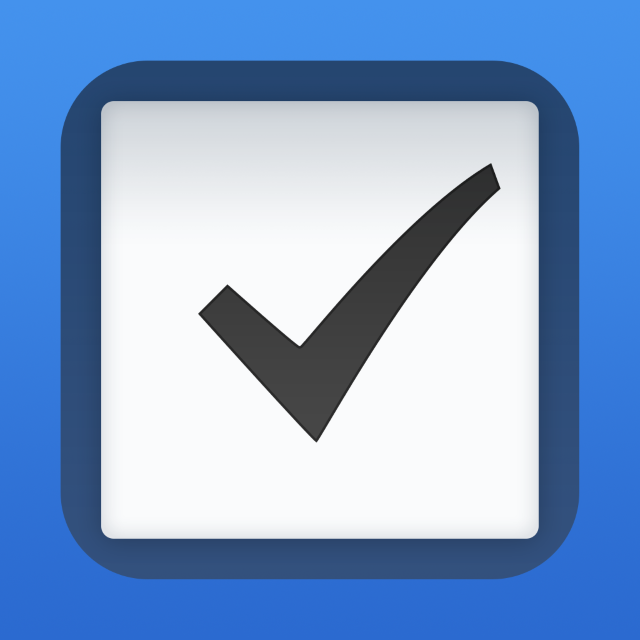 Органайзер задач Things, являющийся одним из самых дорогих и популярных в App Store, в честь празднования Дня благодарения скинул свою цену до нуля. Этот праздник отмечают только в США и Канаде, однако, скидка доступна во всех регионах App Store и не воспользоваться ею — значит упустить отличный шанс сэкономить $20.
Органайзер задач Things, являющийся одним из самых дорогих и популярных в App Store, в честь празднования Дня благодарения скинул свою цену до нуля. Этот праздник отмечают только в США и Канаде, однако, скидка доступна во всех регионах App Store и не воспользоваться ею — значит упустить отличный шанс сэкономить $20.
Things — органайзер, отличающийся от конкурентов в первую очередь простотой использования. В приложении нет десятков лишних меню и разделов, которые пользователю приходилось бы изменять после добавления каждой новой задачи. При этом по функциональности Things не уступает прочим органайзерам за счет идеально проработанного интерфейса.
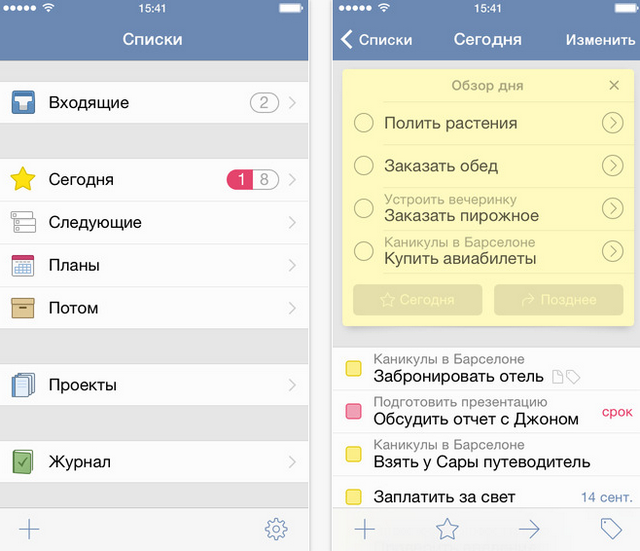 Секрет успеха Things связан не только с талантом разработчиков, но и с уровнем поддержки. Обновления для приложения выходят традиционно часто, вот уже на протяжении нескольких лет. Создатели следят за отзывами пользователей, стараясь воплотить самые популярные просьбы в жизнь как можно быстрее.
Секрет успеха Things связан не только с талантом разработчиков, но и с уровнем поддержки. Обновления для приложения выходят традиционно часто, вот уже на протяжении нескольких лет. Создатели следят за отзывами пользователей, стараясь воплотить самые популярные просьбы в жизнь как можно быстрее.
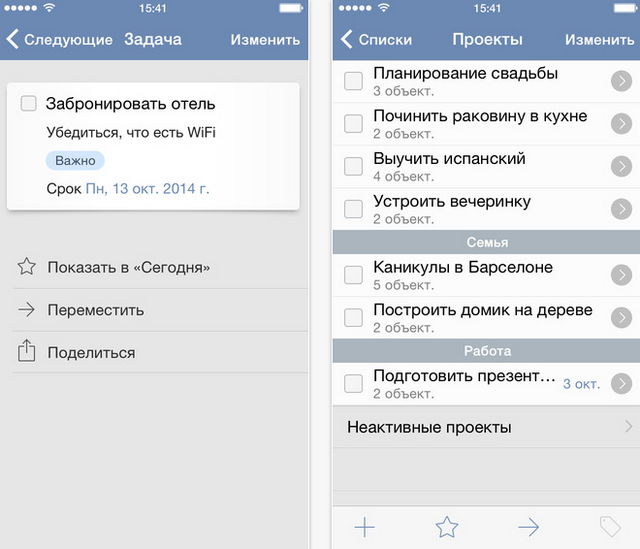 Несмотря на все свои плюсы, Things зачастую отпугивала пользователей своей ценой. Отдать $20 за органайзер, пусть и практически идеальный, готовы далеко не все. Тем ценнее сегодняшняя скидка — загрузить Things можно совершенно бесплатно, а учитывая, что никаких встроенных покупок в приложении нет, ничто не сможет омрачить использование органайзера в будущем.
Несмотря на все свои плюсы, Things зачастую отпугивала пользователей своей ценой. Отдать $20 за органайзер, пусть и практически идеальный, готовы далеко не все. Тем ценнее сегодняшняя скидка — загрузить Things можно совершенно бесплатно, а учитывая, что никаких встроенных покупок в приложении нет, ничто не сможет омрачить использование органайзера в будущем.
Версии Things для iPhone и iPad можно будет загрузить бесплатно до 28 ноября — после этого цена на приложение в $20 вновь вернется на свое место.
Знай и используй:
Поставьте 5 звезд внизу статьи, если нравится эта тема. Подписывайтесь на нас Telegram, ВКонтакте, Instagram, Facebook, Twitter, Viber, Дзен.
 Загрузка…
Загрузка…современное приложение ежедневник-органайзер для iphone.
Ваш iPhone — ваш помощник и спаситель в самых разных ситуациях. Тот, кто в “экосистеме”, тот поймет. Откопал в App Store уникальное приложение для iOS — дополняющее ОС шикарным инструментом планирования — органайзер (или ежедневник, как хотите) ЛидерТаск!
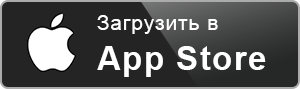

Что умеет ЛидерТаск?
Среди всех аналогичных приложений органайзеров для iPhone в App Store не найдется такого продукта, который бы на бесплатной основе предоставлял безграничное количество возможностей. А ЛидерТаск на это более чем способен:
- Составляйте огромные списки дел из рабочих и личных задач вперемешку.
- Благодаря меткам и цветам, вы не запутаетесь ни в приоритетности задач, ни в их “принадлежности” к одной из сфер жизни.
- Превращайте мечты в цели, а затем реализуйте их при помощи проектов ЛидерТаска. Ведь это так просто — пошагово расписать путь к достижению вашей мечты!
- Используйте уникальные инструменты тайм менеджмента: Диаграмма Гантта, КанБан-доска, GTD-Ассистент и т.д.
- Работайте откуда угодно и контролируйте вашу компанию прям на экране вашего органайзера на iPhone!
- Составляйте списки ваших сотрудников, раздавайте поручения и контролируйте их исполнение.
- Держите все документы и файлы в одном месте — в одном проекте, в одной задаче.
- Все данные хранятся в “облаке”! Еще надежнее, чем iCloud.

И это лишь малая часть опций ЛидерТаска. Возьмите в руку ваш айфон и загрузите прямо сейчас ежедневник ЛидерТаск! Вы всегда сможете отобразить на графике, какие дела вас ждут в выбранный день — договориться о встрече еще удобнее и проще, чем обычно.
Вы забывчивый? Исправят!
Благодаря уникальной системе напоминаний в ЛидерТаске вы никогда не сможете забыть ни о чем важном — приложение пошлет вам напоминание о грядущем деле ровно за столько минут до начала, сколько вы сами выставите. При помощи сервиса вы сможете достигнуть большего за меньшее время!

А что является основой успешного человека? Конечно, планирование. Об этом аспекте управления временем сейчас и поговорим.
Планирование в ЛидерТаске
При помощи ежедневника ЛидерТаск на айфоне вы всегда сможете отобразить все ваши дела на день грядущий. Но и кроме того, вы сможете распланировать день, неделю, месяц и даже годы вперед!
Занесите все задачи в “Неразобранное”, а затем распределите их по соответствующим датам. В планировании важно учитывать несколько правил:
- Не больше 1 важного дела в день!
- Длительность каждой задачи не должна превышать 1 часа. Если все-таки превышает, то разбейте эту задачу на подзадачи.
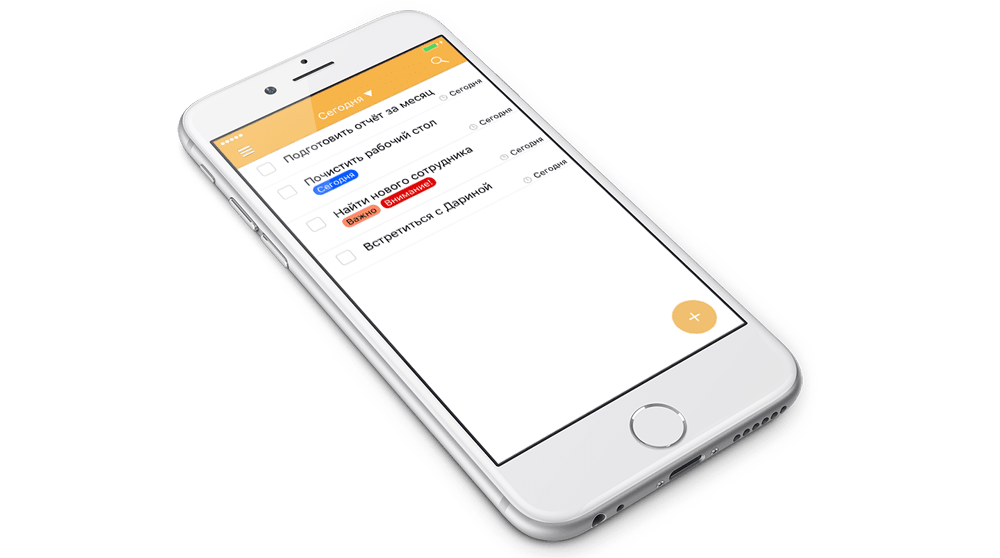
Дизайн и интерфейс ЛидерТаска на 2018 год
Говоря о приложении для “яблочников”, не упомянуть о дизайне было бы глупо. И вот здесь очередная похвала разработчикам — софтина выполнена в лучших традициях Apple: минималистично, красиво и броско.
То же можно сказать и об интерфейсе. При огромных возможностях ЛидерТаска, каждое действие выполняется буквально в два тапа — настолько удобно и просто, что сам уже перенес все дела из встроенного iOS-календаря в ЛидерТаск.
Подводя итоги, хочется отметить: я перепробовал множество органайзеров для iPhone, но вот ЛидерТаск по-настоящему “запал” в душу. Главным образом все-таки — из-за синхронизации и появления моего списка дел на рабочем компьютере, на iPad и на домашнем Mac.
ЛидерТаск реализован на таких платформах из Купертино, как iOS, Mac OS X, WatchOS. Кроме того, вы можете скачать программу и для других ПО. Например, для флагманского Windows или отличной программы на Android. Или вовсе работать в браузере, ведь совсем недавно девелоперы представили веб-версию сервиса!
Попробуйте и вы этот очень достойный продукт! Стоимость платной лицензии гораздо ниже средней по рынку, но сразу ничего покупать не стоит — на пробу есть отменная бесплатная версия и 7-дневный полноценный триал.
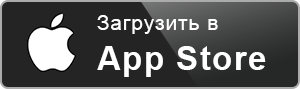
Приложения дневники, ежеднвники на Айфон: ТОП лучших
Вести заметки «на полях», сохранять неожиданно появившиеся идеи и составлять списки дел на iPhone, iPad или iPod Touch разработчики из Apple давно предлагают или в разделе «Заметки», где предусмотрены чистые листы для ведения записей, или же в «Напоминаниях», скрещенных с календарем и мероприятиями.
Оба варианта с накоплением информации справляются в два счета – да еще и без лишней суеты. Но иногда сильно недостает экспериментов и хаоса. А потому – пора изучить предложения, доступные в App Store и выбрать альтернативные инструменты, пригодные для сохранения идей и компоновки задач:
Личный Дневник
Скачать в AppStore
Любопытно оформленный виртуальный буклет, предназначенный для коллекционирования возникающих мыслей и идей, сохранения песен и стихов, добавления изображений и фотографий. Воспринимать «Личный дневник» не стоит, как какой-нибудь ежедневник, куда вписываются ближайшие дела на день или неделю.
Совсем наоборот – разработчики предлагают два-три раза в день заглядывать в буклет, смайликами выбирать текущее настроение, а затем – поверхностно, или максимально подробно, описывать произошедшие события, возникшие проблемы и спорные ситуации.
Paper
Скачать в AppStore
Ежедневник нечто среднее между книгой для сохранения скетчей и пробы виртуального пера, и рабочей средой, где доступны любые эксперименты над текстом, формами и идеями. Разработчики приложения из FiftyThree предлагают открывать главное меню, а затем – нажимать на плюсик – кнопку, генерирующую новую страницу.
Как поступать дальше – зависит от каждого участника. Кто-то возжелает сразу же заполнить белоснежный лист текстом, кто-то – диаграммами и таблицами, изображениями и короткими зарисовками о жизни. Работать с Paper можно в любом направлении и так, как душе угодно.
Ну, а если какие-то созданные вещи понравятся, изрисованные или исписанные листы легко объединить в дневник, красиво оформить и передать друзьям – пусть ознакомятся!
Microsoft OneNote
Скачать в AppStore
Свободно распространяемая часть офисного пакета программ от Microsoft, предназначенная для записи мыслей, открытий и дел. Как и в случае с Paper взаимодействовать с OneNote можно с помощью отдельных страниц и блоков, содержащих полезную информацию. А еще – тут можно рисовать, планировать вечеринки и в кооперативном режиме вести проекты с друзьями и близкими, открывая доступ к данным каждому желающему.
Впрочем, главная идея Microsoft OneNote даже не в обращении с цифровыми листами или доступе, а в синхронизации. Тексты, рисунки, таблицы и отдельные участки с формулами и расчетами, позаимствованными из Excel, в два счета передаются с iPhone, iPad или iPod Touch на компьютер и обратно. Никогда ранее работать с документами не приходилось настолько легко!
Evernote
Скачать в AppStore
Мультифункциональный ежедневник, способный организовывать добавляемую информацию и в два счета переводить в офлайн добавляемую музыку, изображения, видеоролики и отдельные веб-страницы для работы без доступа к сети.
Доступ к приложению Evernote открывается бесплатно, но за дополнительный функционал обязательно придется платить.
К недостаткам ежедневника стоит отнести странную техническую реализацию – вылеты, ошибки встроенного словаря, отсутствующая проверка орфографии – те вещи, которые участники сообщества просили исправить еще пару лет назад, до сих пор на месте!
Trello
Скачать в AppStore
Инструмент на Айфон, впитавший лучшие идеи и инструменты, присущие тайм-менеджменту. Тут легко составлять списки дел на ближайший час, неделю, месяц и десятилетие.
Удобно закрывать выполненные дела и помечать уведомлениями те вещи, с которыми до сих пор никто не разобрался, а еще, как и в случае с Evernote, можно сохранять любую мультимедиа, и использовать в понравившийся момент.
BossNote: планируй и управляй временем! Удобный органайзер для iPhone и iPad
«Быть во всем первым», «уметь приспосабливаться к быстрому ритму городской жизни», «время — деньги». Такие тенденции диктует нам 21 век. Сейчас модно читать деловую литературу, ставить перед собой цели и достигать их, стремиться к чему-то, развиваться, выходить за рамки возможного, делать больше, чем положено, везде успевать.

Но как же быть? Дела, встречи с партнерами, планы на выходные, конференции, увлечения, саморазвитие, выставки и театры… Как все успеть? Как не пропустить что-то важное? Как сделать так, чтобы мечта о том, чтобы быть успешным и современным, нашла воплощение, а не повела бы по кривой дорожке издерганного и измученного жизнью человека.
Сегодня я расскажу вам о том, как можно заметно упростить свою жизнь, как правильно распланировать свой день и не упустить ничего важного.
И наглядно показать, что планирование своего времени может быть не только необходимым занятием, но и приятным!:)
С помощью сервиса BossNote запланировать свой рабочий день, да и досуг, легко и удобно. Приложение совмещает в себе сразу три инструмента: блокнот, ежедневник и календарь.
 Мне, как человеку дела, всегда необходимо уметь поймать нужный момент, не упустить важные сведения и постоянно иметь под рукой то, куда можно записать необходимую информацию. В течение всего дня приходится часто фиксировать деловую и личную информацию, какие-то идеи и интересующие меня данные. Добавлять их в приложение можно в режиме блокнота и календаря.
Мне, как человеку дела, всегда необходимо уметь поймать нужный момент, не упустить важные сведения и постоянно иметь под рукой то, куда можно записать необходимую информацию. В течение всего дня приходится часто фиксировать деловую и личную информацию, какие-то идеи и интересующие меня данные. Добавлять их в приложение можно в режиме блокнота и календаря.
Планирование времени – неотъемлемый атрибут жизни для человека дела. Создавать события или просто запланировать свой день можно как в режиме календаря, так и в блокноте.
А посмотреть, какие именно события запланированы на сегодня, можно в режиме ежедневника или календаря.
Итак:
• БЛОКНОТ — это список всех ЗАМЕТОК и СОБЫТИЙ, сортированных по дате изменения. Приоритет — информация.
• КАЛЕНДАРЬ — это графическое отображение ЗАМЕТОК и СОБЫТИЙ во временной шкале (по дням и часам). Приоритет — время.
• ЕЖЕДНЕВНИК — это графическое отображение ЗАМЕТОК и СОБЫТИЙ на выбранный день с расположением по его временной шкале и указанием свободного времени.
 Чтобы создать заметку или событие достаточно просто нажать на кнопочку «+» в правом верхнем углу, либо двойным щелчком выбрать промежуток времени в календаре.
Чтобы создать заметку или событие достаточно просто нажать на кнопочку «+» в правом верхнем углу, либо двойным щелчком выбрать промежуток времени в календаре.
Особенности
Во-первых, с BossNote Вы никогда не попадете впросак, не назначите на одно время сразу несколько дел! BossNote всегда укажет Вам на свободное время.
Во-вторых, имеется интуитивная система распознавания текста «SmartDate», которая очень пришлась мне по душе. Записывая событие, приложение четко понимает, что я имел в виду, и автоматически устанавливает дату, время и продолжительность.
 В-третьих, в BossNote удобная система поиска. Заметки и события можно найти по дате создания или изменения, а так же по ключевым словам.
В-третьих, в BossNote удобная система поиска. Заметки и события можно найти по дате создания или изменения, а так же по ключевым словам.

 В-четвертых, система оповещения не позволит Вам забыть о каком-либо важном событии. Для этого, достаточно включить уведомления и указать за какой промежуток времени необходимо будет предупредить.
В-четвертых, система оповещения не позволит Вам забыть о каком-либо важном событии. Для этого, достаточно включить уведомления и указать за какой промежуток времени необходимо будет предупредить.

В-пятых, есть возможность работать на разных устройствах. Приложение подойдет не только для телефона, но и для планшета и даже для обычного компьютера. BossNote – это целая система, которая включает в себя web-версию. Благодаря возможности синхронизация, информация, занесенная на одном устройстве, автоматически появляется на других, где установлено приложение.
 В шестых, в BossNote имеется функция импорта событий из стандартного календаря.
В шестых, в BossNote имеется функция импорта событий из стандартного календаря.
 В-седьмых, мне очень понравилось, что BossNote позволяет прикреплять к заметкам фото. Можно сохранить все эмоции и впечатления от событий у себя на устройстве. Для этого нужно сделать фото и прикрепите его к своей записи. Очень приятно, что приложение позволяет прикрепить неограниченное количество фотографий и картинок.
В-седьмых, мне очень понравилось, что BossNote позволяет прикреплять к заметкам фото. Можно сохранить все эмоции и впечатления от событий у себя на устройстве. Для этого нужно сделать фото и прикрепите его к своей записи. Очень приятно, что приложение позволяет прикрепить неограниченное количество фотографий и картинок.
 Меня приятно удивило то, что приложение может работать и без подключения к сети. Для меня это не маловажный фактор, так как мне приходится часто перемещаться по городу с помощью метро.
Меня приятно удивило то, что приложение может работать и без подключения к сети. Для меня это не маловажный фактор, так как мне приходится часто перемещаться по городу с помощью метро.
 В-девятых, я обнаружил, что в приложении имеется online-консультант. Если он имеется, то соответственно должен и работать. Задал банальный вопрос о том, как создавать события, и буквально через пару секунд мне ответил вежливый оператор. А если возникнут технические вопросы, то можно обратиться вот на этот адрес: [email protected].
В-девятых, я обнаружил, что в приложении имеется online-консультант. Если он имеется, то соответственно должен и работать. Задал банальный вопрос о том, как создавать события, и буквально через пару секунд мне ответил вежливый оператор. А если возникнут технические вопросы, то можно обратиться вот на этот адрес: [email protected].
А знаете, что меня порадовало больше всего? За этот полезный и удобный сервис не надо платить. Приложение бесплатно!
 Ознакомиться более подробно с приложением вы можете посмотрев этот видео ролик:
Ознакомиться более подробно с приложением вы можете посмотрев этот видео ролик:
Скачать BossNote для iPhone и iPod Touch (App Store)
Скачать BossNote для iPad (App Store)

